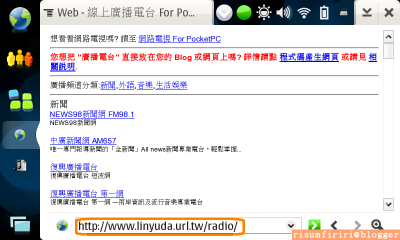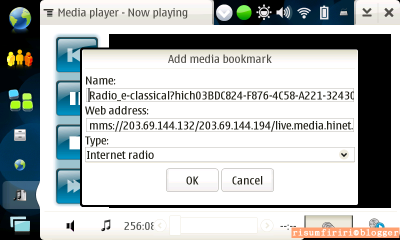(十五)回之前主要談的是 OS2008 內建程式介紹,接下來會開始寫群社維護套件或是第三方軟體的心得。
其實前面我也已經提過兩個非 OS2008 系統內的程式,分別是 Skype 和 Pidgin。Skype 在
Nokia N810 入手 (十) 重刷韌體之一 那篇大概提到,剛入手新機的作業系統並非最新版本,造成 Skype 無法安裝,更新作業系統之後便沒有問題。Pidgin 則是在內建 Communication 之後的
Nokia N810 入手 (十三) Pidgin 寫過,因為 GTalk 和 Jabber 都設定好,便一氣呵成把 MSN 或 Yahoo 即時通... 也同時搞定。
Skype
在 N810 上使用 VoIP,系統己內建支援 GTalk 和 SIP。不過,也非常受到歡迎的 Skype 和這兩者卻不能互通。為了與更多連絡人交談,Skype 還是需要安裝的。
下載網址:http://www.skype.com/download/skype/nokia/downloading/
Skype 的安裝和操作不必再花篇幅贅述,Maemo 版本與其他作業系統的版本並無兩樣。這裡只貼些銀幕擷圖給大家看看。
Gizmo
Gizmo 也是同類型支援 VoIP 的套件,同時也相容於 SIP,另外一個特色是能夠將其他多種即時通訊帳號,如:Jabber、MSN、Yahoo、AIM 整合在一起。在 N810 上,我是覺得不很必要安裝。
怎麼說呢?
如果是因為實際使用 Gizmo 帳號而安裝,那大可把帳號提供的 SIP (1-747-xxxxxxx@proxy01.sipphone.com) 直接設定在內建 Communication 中就行,少安裝及執行一個程式也比較省資源。如果是想利用它整合多個即時通訊協定的功能,那用 Pidgin 應該會比較合適。
下載網址:http://gizmo5.com/pc/download/#nokia
星期六, 5月 31, 2008
Nokia N810 入手 (十五) 其他內建套件
其他幾個 OS2008 內建套件,一次寫一寫。基本上,這幾個套件個人是認為可比喻為"雞肋",有點像 Windows 裏面的小畫家或是記事本一樣,應付基本的需求,沒有的話不完整,但是功能普普。
Notes
 算是記事本吧!可選擇兩種格式 - Plain text 或是 Formatted text,而 Formatted text 其實就是 html。工具列看到的大概就是它大部分的功能:字體、字型、粗體、斜體、下標、顏色、排版。如果用 html 編輯的話,網頁瀏覽器可正常開啟。不過,Notes 本身倒是沒辦法正常開啟網路下載儲存的 html 頁面格式 (會改用原始碼檢視)。
算是記事本吧!可選擇兩種格式 - Plain text 或是 Formatted text,而 Formatted text 其實就是 html。工具列看到的大概就是它大部分的功能:字體、字型、粗體、斜體、下標、顏色、排版。如果用 html 編輯的話,網頁瀏覽器可正常開啟。不過,Notes 本身倒是沒辦法正常開啟網路下載儲存的 html 頁面格式 (會改用原始碼檢視)。
PDF reader
 這個內建 PDF 閱讀程式的功能非常簡單,功能陽春不說,對我們來說中文破碎字就是一大問題 (能否加裝字型檔改善還不知道)。其他呢... 不能字串搜尋、不能選取文字、更不必想能用其他格式匯出檔案,它最大的功用好像是讓我們讀這個機子的使用手冊。
這個內建 PDF 閱讀程式的功能非常簡單,功能陽春不說,對我們來說中文破碎字就是一大問題 (能否加裝字型檔改善還不知道)。其他呢... 不能字串搜尋、不能選取文字、更不必想能用其他格式匯出檔案,它最大的功用好像是讓我們讀這個機子的使用手冊。
Sketch
 這個塗鴉軟體也是陽春得可以,功能比 Windows 小畫家簡單多了,很接近 Palm OS 5 裏面的 Notepad。如果比功能,我覺得也遠遜於 Palm 的 Diddlebug。塗鴉可以直接藍芽傳送,或儲存成 PNG。
這個塗鴉軟體也是陽春得可以,功能比 Windows 小畫家簡單多了,很接近 Palm OS 5 裏面的 Notepad。如果比功能,我覺得也遠遜於 Palm 的 Diddlebug。塗鴉可以直接藍芽傳送,或儲存成 PNG。
到這裡,OS2008 內建套件的介紹就告一段落。至於其他內建的系統管理程式,套件管理程式、圖片瀏覽、郵件程式、時鐘、計算機、備份還原、遊戲... 我覺得和其他機種差別不大,就省略不寫了。
Notes
 算是記事本吧!可選擇兩種格式 - Plain text 或是 Formatted text,而 Formatted text 其實就是 html。工具列看到的大概就是它大部分的功能:字體、字型、粗體、斜體、下標、顏色、排版。如果用 html 編輯的話,網頁瀏覽器可正常開啟。不過,Notes 本身倒是沒辦法正常開啟網路下載儲存的 html 頁面格式 (會改用原始碼檢視)。
算是記事本吧!可選擇兩種格式 - Plain text 或是 Formatted text,而 Formatted text 其實就是 html。工具列看到的大概就是它大部分的功能:字體、字型、粗體、斜體、下標、顏色、排版。如果用 html 編輯的話,網頁瀏覽器可正常開啟。不過,Notes 本身倒是沒辦法正常開啟網路下載儲存的 html 頁面格式 (會改用原始碼檢視)。PDF reader
 這個內建 PDF 閱讀程式的功能非常簡單,功能陽春不說,對我們來說中文破碎字就是一大問題 (能否加裝字型檔改善還不知道)。其他呢... 不能字串搜尋、不能選取文字、更不必想能用其他格式匯出檔案,它最大的功用好像是讓我們讀這個機子的使用手冊。
這個內建 PDF 閱讀程式的功能非常簡單,功能陽春不說,對我們來說中文破碎字就是一大問題 (能否加裝字型檔改善還不知道)。其他呢... 不能字串搜尋、不能選取文字、更不必想能用其他格式匯出檔案,它最大的功用好像是讓我們讀這個機子的使用手冊。Sketch
 這個塗鴉軟體也是陽春得可以,功能比 Windows 小畫家簡單多了,很接近 Palm OS 5 裏面的 Notepad。如果比功能,我覺得也遠遜於 Palm 的 Diddlebug。塗鴉可以直接藍芽傳送,或儲存成 PNG。
這個塗鴉軟體也是陽春得可以,功能比 Windows 小畫家簡單多了,很接近 Palm OS 5 裏面的 Notepad。如果比功能,我覺得也遠遜於 Palm 的 Diddlebug。塗鴉可以直接藍芽傳送,或儲存成 PNG。到這裡,OS2008 內建套件的介紹就告一段落。至於其他內建的系統管理程式,套件管理程式、圖片瀏覽、郵件程式、時鐘、計算機、備份還原、遊戲... 我覺得和其他機種差別不大,就省略不寫了。
Nokia N810 入手 (十四) 網路收音機
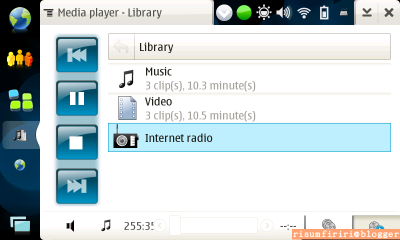
N810 內建的 Media player 具備三大功能: Music、Video、Internet radio (網路收音機)。聽音樂和看影片的部份,好像沒什麼很特別的,貼一下支援的檔案格式:
- Audio:AAC、AMR、M4A、MP2、MP3、RA、WAV、WMA
- Video:ASF、AVI、3GP、MP4、MPE、MPEG、MPG、RM、RMVB、RV、WMV
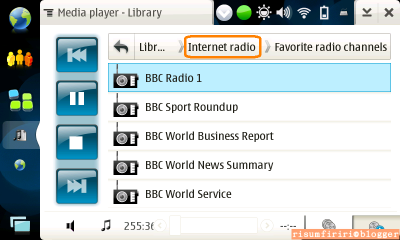 內建的網路電台,共有5個,我是一點興趣也沒有。程式並沒有內建搜尋功能,必須自己手動加入電台。
內建的網路電台,共有5個,我是一點興趣也沒有。程式並沒有內建搜尋功能,必須自己手動加入電台。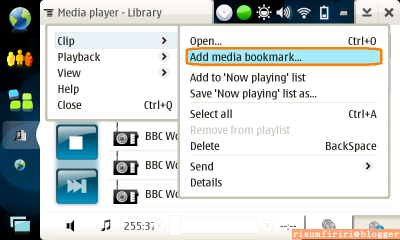 加入電台的功能放在選單裏面。
加入電台的功能放在選單裏面。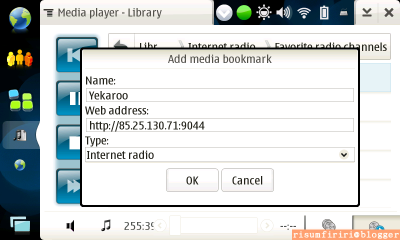 需要自己手動輸入。範例:加入 Yekaroo 華語歌曲電台。
需要自己手動輸入。範例:加入 Yekaroo 華語歌曲電台。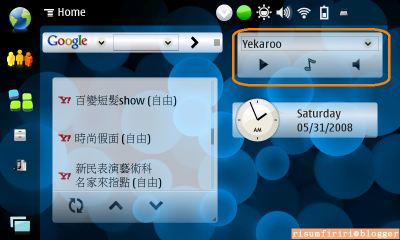 在內建網路收音機加入頻道的好處,是可以在 Applet 中直接操作播放,蠻方便的。
在內建網路收音機加入頻道的好處,是可以在 Applet 中直接操作播放,蠻方便的。現在問題來了,想聽台灣地區的電台,網址在那裡呢?
Hinet radio 把串流網址隱藏得很好,採用浮動網址讓我們沒有辦法直接把電台網址加入清單,就算儲存下來,下次也沒法連上。所幸之前早有熱心網友分享 script 即時擷取各電台的網址,其中尤其推薦"阿德觀點"提供的"線上廣播電台 for Pocket PC",網頁:
星期五, 5月 30, 2008
Nokia N810 入手 (十三) Pidgin
上一篇提到即時通訊,設定好 GTalk、Jabber 和 SIP。不過,若少了 MSN,即時通訊的武功算廢了一大半,因為可能這些通訊協定上面現有的連絡人不很多。並不是說本人特別推崇 MSN,而是我們總得考慮現實面,畢竟這些工具也只是為了提供便利而已。
在 N810 上使用 MSN 非常容易,兩個著名的套件 Pidgin 和 Gizmo,都有 maemo 的版本 (Gizmo 也有 Palm 的版本)。這麼受歡迎的軟體,網路上分享的資料是一籮筐,我就不必多做介紹。個人之前在 Windows 和 Ubuntu 上都安裝這兩個軟體,可以和大家說,N810 上面使用的感覺其實差不多。
這裡要提 Pidgin 而略過 Gizmo,原因是 Gizmo 的 VoIP 功能在 N810 上可以用內建 Communication 的 SIP 取代,而 Gizmo 的 MSN 帳號匯入實在有些令人難以領教,用過的朋友大概知道我在說什麼...,Pidgin 就沒有這個問題。OK,下載和安裝 Pidgin 請由此去,過程略。先看 Pidgin 的帳號設定畫面:
 這個圖是讓大家看一下他所支援的通訊協定,主要包括 AIM、Google Talk、ICQ、IRC、MSN、QQ、Yahoo (畫面外),一套抵多套,夠強了!
這個圖是讓大家看一下他所支援的通訊協定,主要包括 AIM、Google Talk、ICQ、IRC、MSN、QQ、Yahoo (畫面外),一套抵多套,夠強了!
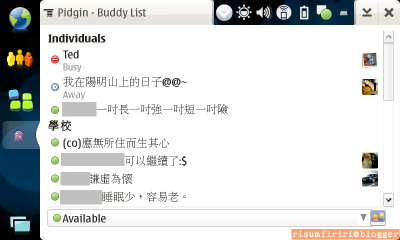 這是主畫面,和在 PC 上面實在差不多。
這是主畫面,和在 PC 上面實在差不多。
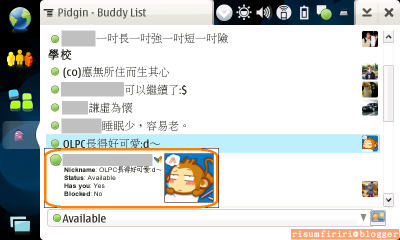 點擊連絡人時,一樣會出現個人資訊。
點擊連絡人時,一樣會出現個人資訊。
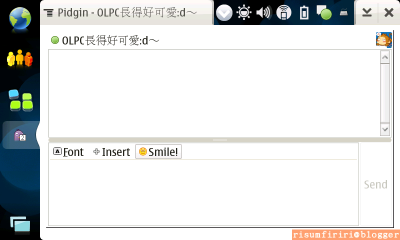 交談視窗。
交談視窗。
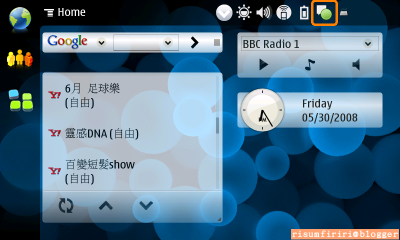 關閉視窗可以只留下 tray icon,也勉強算它是常駐程式吧!不過,和 Communication 比較起來,穩定度好像略差一點。
關閉視窗可以只留下 tray icon,也勉強算它是常駐程式吧!不過,和 Communication 比較起來,穩定度好像略差一點。
在 N810 上使用 MSN 非常容易,兩個著名的套件 Pidgin 和 Gizmo,都有 maemo 的版本 (Gizmo 也有 Palm 的版本)。這麼受歡迎的軟體,網路上分享的資料是一籮筐,我就不必多做介紹。個人之前在 Windows 和 Ubuntu 上都安裝這兩個軟體,可以和大家說,N810 上面使用的感覺其實差不多。
這裡要提 Pidgin 而略過 Gizmo,原因是 Gizmo 的 VoIP 功能在 N810 上可以用內建 Communication 的 SIP 取代,而 Gizmo 的 MSN 帳號匯入實在有些令人難以領教,用過的朋友大概知道我在說什麼...,Pidgin 就沒有這個問題。OK,下載和安裝 Pidgin 請由此去,過程略。先看 Pidgin 的帳號設定畫面:
 這個圖是讓大家看一下他所支援的通訊協定,主要包括 AIM、Google Talk、ICQ、IRC、MSN、QQ、Yahoo (畫面外),一套抵多套,夠強了!
這個圖是讓大家看一下他所支援的通訊協定,主要包括 AIM、Google Talk、ICQ、IRC、MSN、QQ、Yahoo (畫面外),一套抵多套,夠強了!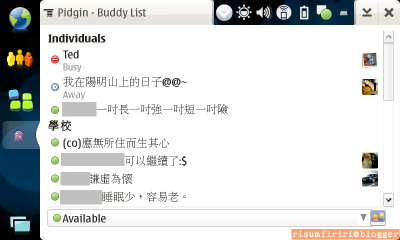 這是主畫面,和在 PC 上面實在差不多。
這是主畫面,和在 PC 上面實在差不多。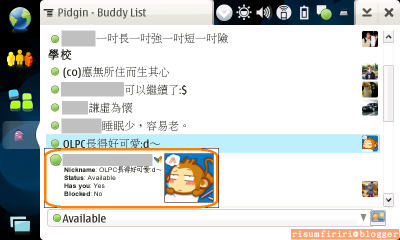 點擊連絡人時,一樣會出現個人資訊。
點擊連絡人時,一樣會出現個人資訊。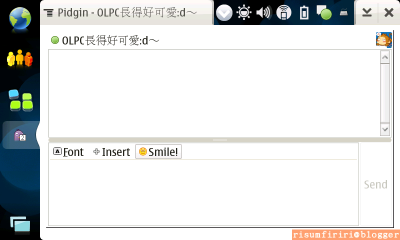 交談視窗。
交談視窗。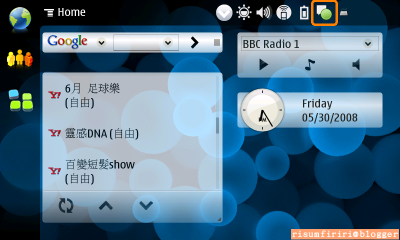 關閉視窗可以只留下 tray icon,也勉強算它是常駐程式吧!不過,和 Communication 比較起來,穩定度好像略差一點。
關閉視窗可以只留下 tray icon,也勉強算它是常駐程式吧!不過,和 Communication 比較起來,穩定度好像略差一點。
Nokia N810 入手 (十二) Communication
三天沒新文章,真是對注意這個玩具的朋友不好意思,主要是因為把時間都花在網頁瀏覽上面了(我光看完 Google Reader 和 Bloglines 一天時間就不太夠用了...)。上篇提到更新 OS,安裝 Skype 成功,不過這篇不是要講 Skype,還是優先介紹內建套件。這裡來看看 communication,先來個圖:
 左側 Panels 第二個三小人的圖標就是 communication,點下去有幾個功能:通訊錄、收信、寫信、網路電話、聊天。這些功能,尤其是網路電話和聊天,應該是這台機子相當吸引人的特色。
左側 Panels 第二個三小人的圖標就是 communication,點下去有幾個功能:通訊錄、收信、寫信、網路電話、聊天。這些功能,尤其是網路電話和聊天,應該是這台機子相當吸引人的特色。
這個 communication 是由 Telepathy 衍生來的套件,在 OS2008 上,支援 Google talk、Jabber 和 SIP 通訊協定。看一下設定畫面:
 三個通訊協定的功能,簡單寫一下...
三個通訊協定的功能,簡單寫一下...
內建套件和系統整合又特別的好,所以一旦帳號設定好,它就以常駐程式執行,讓你持續掛在網路上。看下圖:
 最上面狀態列的綠色圖標即是 communication,點下可以看到連線的情形。以我這張圖為例,三個通訊協定都在連線,最左邊是 SIP,中間是 Jabber、右邊是 Google talk。只要朋友有你三者當中任一個帳號,想要與你即時聯絡都不是問題。
最上面狀態列的綠色圖標即是 communication,點下可以看到連線的情形。以我這張圖為例,三個通訊協定都在連線,最左邊是 SIP,中間是 Jabber、右邊是 Google talk。只要朋友有你三者當中任一個帳號,想要與你即時聯絡都不是問題。
但是,實際的困難處可能是朋友不見得使用這些通訊協定。比如說:文字即時通訊在本地(至少在我的朋友中),大多是用 MSN,我在 N810 上掛著 GTalk 或是 Jabber 對於與他們即時通訊並沒有太大用處;又如 VoIP,常聯絡的朋友多用 Skype,而 N810 上面的 SIP 和 Google talk 幫助也不太大。
當然,在 N810 上安裝相容 MSN 即時通訊套件或 Skype 非常容易,所以這也只能算小小的遺憾。如果說服朋友來配合自己,那就很完美了,哈!
附帶一提:我的 SIP 用的是 Gizmo 的帳號,看起來 Gizmo 不裝也沒關係。不過,沒裝 Gizmo 的話,就少掉文字通訊的功能,也缺少其他如:MSN、Yahoo、Jabber... 的整合(雖然整合不算很好...orz)。Jabber 用內建的 communication 就好,MSN 和 Yahoo 裝 Pidgin 也 OK。總之,選擇很多,這也就是玩 maemo 的樂趣之一啊!
 左側 Panels 第二個三小人的圖標就是 communication,點下去有幾個功能:通訊錄、收信、寫信、網路電話、聊天。這些功能,尤其是網路電話和聊天,應該是這台機子相當吸引人的特色。
左側 Panels 第二個三小人的圖標就是 communication,點下去有幾個功能:通訊錄、收信、寫信、網路電話、聊天。這些功能,尤其是網路電話和聊天,應該是這台機子相當吸引人的特色。這個 communication 是由 Telepathy 衍生來的套件,在 OS2008 上,支援 Google talk、Jabber 和 SIP 通訊協定。看一下設定畫面:
 三個通訊協定的功能,簡單寫一下...
三個通訊協定的功能,簡單寫一下...- Google Talk:算是大家很熟悉的服務,在 N810 上可以使用文字即時通訊以及 VoIP,而且 N810 也能傳送即時影像
- Jabber:文字即時通訊
- SIP:VoIP,無即時影像
內建套件和系統整合又特別的好,所以一旦帳號設定好,它就以常駐程式執行,讓你持續掛在網路上。看下圖:
 最上面狀態列的綠色圖標即是 communication,點下可以看到連線的情形。以我這張圖為例,三個通訊協定都在連線,最左邊是 SIP,中間是 Jabber、右邊是 Google talk。只要朋友有你三者當中任一個帳號,想要與你即時聯絡都不是問題。
最上面狀態列的綠色圖標即是 communication,點下可以看到連線的情形。以我這張圖為例,三個通訊協定都在連線,最左邊是 SIP,中間是 Jabber、右邊是 Google talk。只要朋友有你三者當中任一個帳號,想要與你即時聯絡都不是問題。但是,實際的困難處可能是朋友不見得使用這些通訊協定。比如說:文字即時通訊在本地(至少在我的朋友中),大多是用 MSN,我在 N810 上掛著 GTalk 或是 Jabber 對於與他們即時通訊並沒有太大用處;又如 VoIP,常聯絡的朋友多用 Skype,而 N810 上面的 SIP 和 Google talk 幫助也不太大。
當然,在 N810 上安裝相容 MSN 即時通訊套件或 Skype 非常容易,所以這也只能算小小的遺憾。如果說服朋友來配合自己,那就很完美了,哈!
附帶一提:我的 SIP 用的是 Gizmo 的帳號,看起來 Gizmo 不裝也沒關係。不過,沒裝 Gizmo 的話,就少掉文字通訊的功能,也缺少其他如:MSN、Yahoo、Jabber... 的整合(雖然整合不算很好...orz)。Jabber 用內建的 communication 就好,MSN 和 Yahoo 裝 Pidgin 也 OK。總之,選擇很多,這也就是玩 maemo 的樂趣之一啊!
星期一, 5月 26, 2008
Nokia N810 入手 (十一) 重刷韌體之二
回來了,一切平安,更新韌體的過程比想像中還快速。不算下載 image 時間 (每個 image 檔案約大小 130 MB) 的話,實際更新的時間不超過一分鐘。如果之前有用內建程式備份,重新開機後會問你要不要回復 (這個過程反而比較長)。至於以前安裝過的程式,都必須重新來一次,比如說 maemocjk... 。嗯,驗明正身...
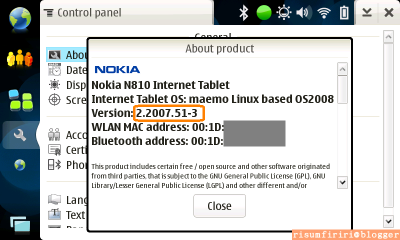 現在已經是最新版系統 2.2007.51-3 了!
現在已經是最新版系統 2.2007.51-3 了!
新版作業系統和出廠時的系統有什麼差異?我一時也沒發現,倒是發現酷音輸入法的 tray icon 變得比較好看,不會一大格空白佔在那邊。

能否順利安裝 Skype 呢?來試試看囉... 雖說更新韌體應該帶來不少好處,不過,我還是想先確定 Skype 能夠安裝,才不會感覺"被騙"。
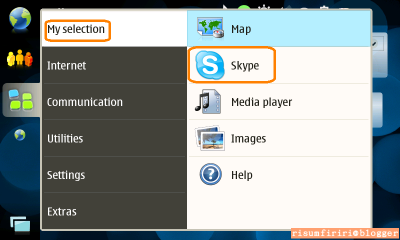 從 Panels - Applications 進去,看到 Skype,點下去。
從 Panels - Applications 進去,看到 Skype,點下去。
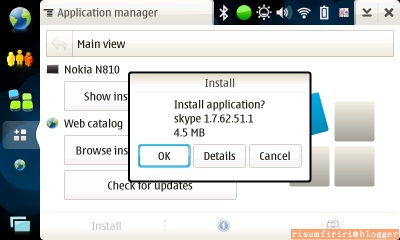 4.5 MB,問你要不要安裝,OK。
4.5 MB,問你要不要安裝,OK。
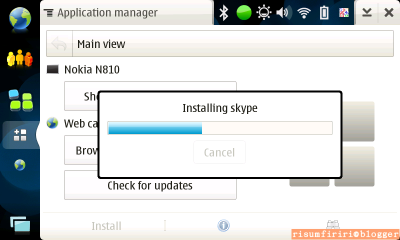 下載完畢,開始安裝,成功。
下載完畢,開始安裝,成功。
所以,這一篇步驟應該要拿到比較前面來做才好,最好在中文系統安裝之前就先完成。提醒有興趣買這台機器來玩的朋友們!
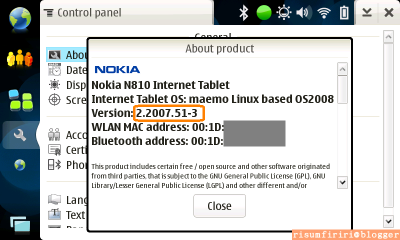 現在已經是最新版系統 2.2007.51-3 了!
現在已經是最新版系統 2.2007.51-3 了!新版作業系統和出廠時的系統有什麼差異?我一時也沒發現,倒是發現酷音輸入法的 tray icon 變得比較好看,不會一大格空白佔在那邊。

能否順利安裝 Skype 呢?來試試看囉... 雖說更新韌體應該帶來不少好處,不過,我還是想先確定 Skype 能夠安裝,才不會感覺"被騙"。
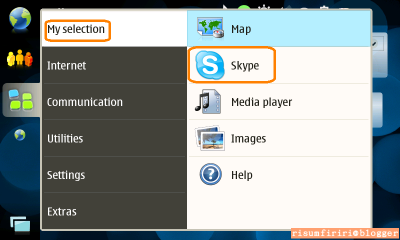 從 Panels - Applications 進去,看到 Skype,點下去。
從 Panels - Applications 進去,看到 Skype,點下去。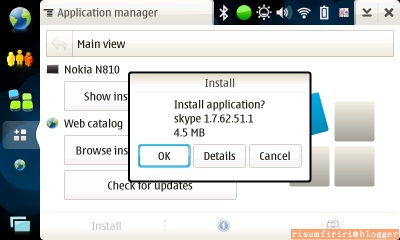 4.5 MB,問你要不要安裝,OK。
4.5 MB,問你要不要安裝,OK。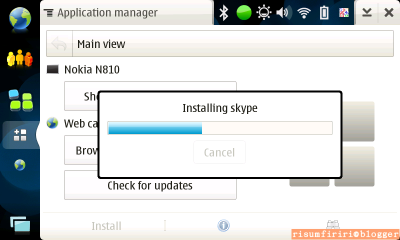 下載完畢,開始安裝,成功。
下載完畢,開始安裝,成功。所以,這一篇步驟應該要拿到比較前面來做才好,最好在中文系統安裝之前就先完成。提醒有興趣買這台機器來玩的朋友們!
Nokia N810 入手 (十) 重刷韌體之一
沒想到這台機器入手沒多久,就需要來搞重刷韌體的動作。其實並不是機器被我玩出問題,而是這應該是機器到手就先做好的準備。Nokia 的 internet tablet 系列入門果然是有點難度, 新機器到手還需要自行更新系統,這對一般消費者而言好像有些嚴苛!
事情是這樣的:我用最慢的速度邊玩 N810 邊寫心得分享。前面介紹的部份都是硬體、設定和內建程式。本來打算開始寫 Skype 的心得,不過卻發現 Skype 並不是預先裝好的,必須連到網路上下載安裝。在安裝過程中,出現錯誤訊息,如下圖:
 無法安裝 skype,缺少兩個檔案 - libhildonfm2、libhildonmime。
無法安裝 skype,缺少兩個檔案 - libhildonfm2、libhildonmime。
這倒是有點怪,一般安裝程式所有的元件應該都會一起裝好才對,這兩個檔案是什麼?為什麼我會沒有?是不是另外找來安裝就可以?
經過上網搜尋後, 在這個討論中找到答案:原來需要先更新 firmware,才能安裝 Skype。天真的我一直以為剛到手的 N810 應該就是最新 firmware 呢!OK,看一下自己的 firmware
 我的 Firmware 是 Version 1.2007.42-19,這個版本是無法順利安裝 Skype 的,看來我必須重刷韌體。
我的 Firmware 是 Version 1.2007.42-19,這個版本是無法順利安裝 Skype 的,看來我必須重刷韌體。
Nokia 這個網頁能夠下載新韌體 image,但是要輸入硬體序號。手上沒機器的讀者應該是沒機會看到了,所以我就把圖貼在這裡 (點小圖看大圖):
 這頁總共有 4 個 image,我手上的機器是第二個,最新版是第四個。既然都可以下載,我就比較不擔心,就算有什麼閃失 (應該不會啦! ),弄回原本的版本也好。
這頁總共有 4 個 image,我手上的機器是第二個,最新版是第四個。既然都可以下載,我就比較不擔心,就算有什麼閃失 (應該不會啦! ),弄回原本的版本也好。
更新韌體需要與 PC 連線
一般建議先用內建程式備份資料,備份檔可以選在 Internal memory card 或是 External memory card。韌體更新後,再還原過來,這兩個磁碟空間的資料在韌體更新過程不會被更動。
好,上路了!
事情是這樣的:我用最慢的速度邊玩 N810 邊寫心得分享。前面介紹的部份都是硬體、設定和內建程式。本來打算開始寫 Skype 的心得,不過卻發現 Skype 並不是預先裝好的,必須連到網路上下載安裝。在安裝過程中,出現錯誤訊息,如下圖:
 無法安裝 skype,缺少兩個檔案 - libhildonfm2、libhildonmime。
無法安裝 skype,缺少兩個檔案 - libhildonfm2、libhildonmime。這倒是有點怪,一般安裝程式所有的元件應該都會一起裝好才對,這兩個檔案是什麼?為什麼我會沒有?是不是另外找來安裝就可以?
經過上網搜尋後, 在這個討論中找到答案:原來需要先更新 firmware,才能安裝 Skype。天真的我一直以為剛到手的 N810 應該就是最新 firmware 呢!OK,看一下自己的 firmware
 我的 Firmware 是 Version 1.2007.42-19,這個版本是無法順利安裝 Skype 的,看來我必須重刷韌體。
我的 Firmware 是 Version 1.2007.42-19,這個版本是無法順利安裝 Skype 的,看來我必須重刷韌體。Nokia 這個網頁能夠下載新韌體 image,但是要輸入硬體序號。手上沒機器的讀者應該是沒機會看到了,所以我就把圖貼在這裡 (點小圖看大圖):
 這頁總共有 4 個 image,我手上的機器是第二個,最新版是第四個。既然都可以下載,我就比較不擔心,就算有什麼閃失 (應該不會啦! ),弄回原本的版本也好。
這頁總共有 4 個 image,我手上的機器是第二個,最新版是第四個。既然都可以下載,我就比較不擔心,就算有什麼閃失 (應該不會啦! ),弄回原本的版本也好。更新韌體需要與 PC 連線
一般建議先用內建程式備份資料,備份檔可以選在 Internal memory card 或是 External memory card。韌體更新後,再還原過來,這兩個磁碟空間的資料在韌體更新過程不會被更動。
好,上路了!
星期日, 5月 25, 2008
Nokia N810 入手 (九) RSS 瀏覽器
我自己習慣使用線上 RSS reader ,如 Google Reader 和 Blogline 來閱讀 news feed, 對於 N810 上的 RSS 閱讀器期待並不是很高。這個內建的 RSS feed reader 表現算是中規中矩,並沒有太多令人驚艷的地方,比較特殊的是它可以用 applet 放在桌面上。
前面已經看過,在網頁瀏覽器中點選 feed 圖標可以在 RSS feed reader 中訂閱新聞,這裡就不多敘述。先看看這個程式的畫面:
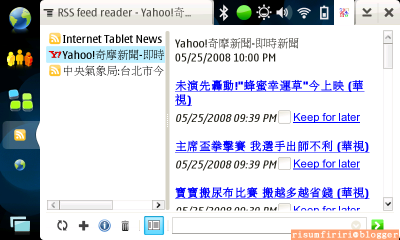 這是一般瀏覽畫面。
這是一般瀏覽畫面。
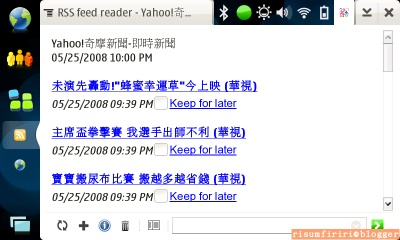 左邊網址欄可以收起。
左邊網址欄可以收起。
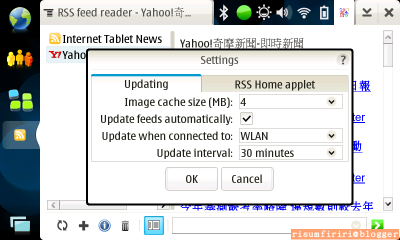 設定第一部份,可以選擇 image cache、是否自動更新、連結到 WLAN 更新或是任何連線都更新、更新時間間隔 (15 min ~ 8 hours)
設定第一部份,可以選擇 image cache、是否自動更新、連結到 WLAN 更新或是任何連線都更新、更新時間間隔 (15 min ~ 8 hours)
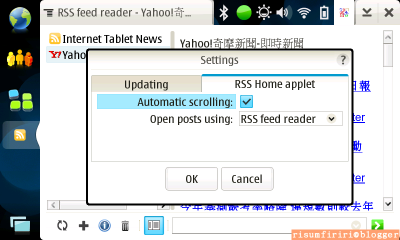 設定第二部份,主要和 Applet 有關:是否自動捲動、點擊 Applet 時開啟 RSS feed reader 或是網頁瀏覽器。
設定第二部份,主要和 Applet 有關:是否自動捲動、點擊 Applet 時開啟 RSS feed reader 或是網頁瀏覽器。
看一下 Applet 的樣子:
 大小可以隨意調整,可自動捲動、可強迫更新。缺點:不能選擇特定 feed 顯示在 Applet 上,而是全部顯示。
大小可以隨意調整,可自動捲動、可強迫更新。缺點:不能選擇特定 feed 顯示在 Applet 上,而是全部顯示。
這程式功能蠻基本的,我自己大概只會訂幾個 feed 讓它放在桌面上。大部分閱讀還是會利用 Google Reader 或是 Blogline 吧!
前面已經看過,在網頁瀏覽器中點選 feed 圖標可以在 RSS feed reader 中訂閱新聞,這裡就不多敘述。先看看這個程式的畫面:
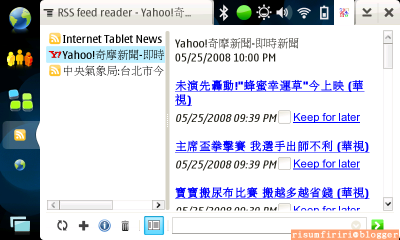 這是一般瀏覽畫面。
這是一般瀏覽畫面。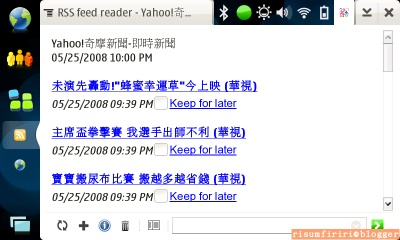 左邊網址欄可以收起。
左邊網址欄可以收起。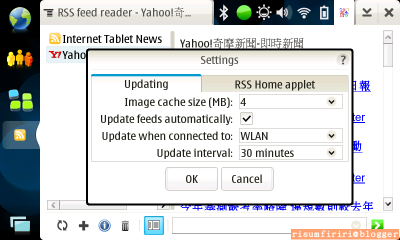 設定第一部份,可以選擇 image cache、是否自動更新、連結到 WLAN 更新或是任何連線都更新、更新時間間隔 (15 min ~ 8 hours)
設定第一部份,可以選擇 image cache、是否自動更新、連結到 WLAN 更新或是任何連線都更新、更新時間間隔 (15 min ~ 8 hours)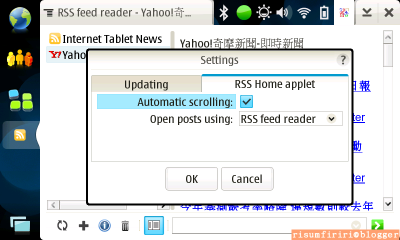 設定第二部份,主要和 Applet 有關:是否自動捲動、點擊 Applet 時開啟 RSS feed reader 或是網頁瀏覽器。
設定第二部份,主要和 Applet 有關:是否自動捲動、點擊 Applet 時開啟 RSS feed reader 或是網頁瀏覽器。看一下 Applet 的樣子:
 大小可以隨意調整,可自動捲動、可強迫更新。缺點:不能選擇特定 feed 顯示在 Applet 上,而是全部顯示。
大小可以隨意調整,可自動捲動、可強迫更新。缺點:不能選擇特定 feed 顯示在 Applet 上,而是全部顯示。這程式功能蠻基本的,我自己大概只會訂幾個 feed 讓它放在桌面上。大部分閱讀還是會利用 Google Reader 或是 Blogline 吧!
Nokia N810 入手 (八) 網路連線
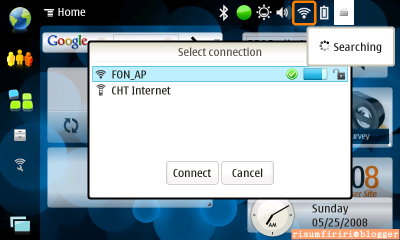 N810 的網路選擇畫面,右上角圖標即是按下即可出現此視窗。這是我在自己家裡使用的情形,除了預先設定好的中華電信 BT DUN 外,還搜尋到 FON_AP (MyPlace 還未顯示出來)
N810 的網路選擇畫面,右上角圖標即是按下即可出現此視窗。這是我在自己家裡使用的情形,除了預先設定好的中華電信 BT DUN 外,還搜尋到 FON_AP (MyPlace 還未顯示出來)N810 既然稱為 internet tablet,它的功能多要在網路連線才能發揮。目前這一款提供兩種網路連線方式,一個是 WiFi,一個是 BT DUN。為了能夠即時連線,N810 做了一些特別設計,自動切換可用的網路。
當然,N810 可以搜尋附近所有 AP 的訊號,不用我多說,並不是所有連線都能使用。其中能拿來連線的 (無加密的、或是有金鑰的... ),在連線當中,系統會建議你儲存下來,以後再連線會方便很多。
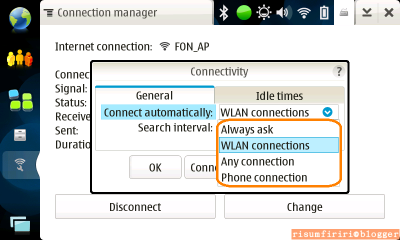 這個畫面提供幾種自動連線的選擇:
這個畫面提供幾種自動連線的選擇:- Always ask:純手動,每次需要連線時,系統會問你要連哪一個網路。
- WLAN connections:系統預設值。需要連線時,自動連到已儲存的 WLAN (如果儲存數個的話,它會自行判斷)。
- Any connections:優先連結到已儲存的 WLAN,其次才是 BT DUN。
- Phone connection:只使用 BT DUN。
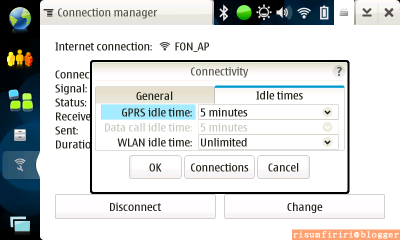 在連線時間的設定部份,可以針對手機連線或是 WLAN 分別調整:
在連線時間的設定部份,可以針對手機連線或是 WLAN 分別調整:- GPRS idle time:5、10、60 分鐘、或無限制
- WLAN idle time:5、10、60 分鐘、或無限制
Nokia N810 入手 (七) 檔案管理及磁碟空間
N810 內建的檔案管理程式 - File manager 只呈現很簡單的內容,系統檔案通通都看不見,眼不見為淨也是一種好處。一般檔案管理應該有的功能如:開啟、更名、複製、刪除、搜尋、藍芽傳送、郵件傳送... 它都不缺。不過,這些不是我的重點...
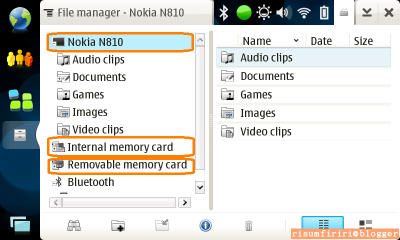 File manager 打開後,有3個主要目錄:
File manager 打開後,有3個主要目錄:
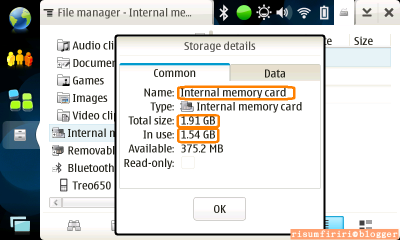 上圖可見 Internal memory card 容量 1.91 GB,原廠預先安裝 1.54 GB 資料。當然,用不到美、加地圖的人,把這些檔案刪掉也無所謂。
上圖可見 Internal memory card 容量 1.91 GB,原廠預先安裝 1.54 GB 資料。當然,用不到美、加地圖的人,把這些檔案刪掉也無所謂。
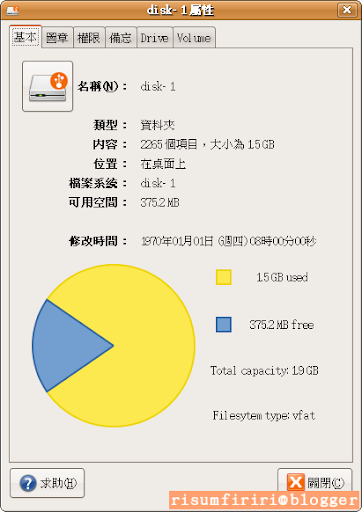 我在 Ubuntu 和 Windows XP 上試過,USB 連接 N810 時,Internal 和 External memory card 都能自動被掛載為外接硬碟,無需特殊設定。上圖是 Ubuntu 中 Internal memory card 的摘要,檔案格式為 vfat (FAT32)。PC 掛載當中操作 N810 ,則無法進入這兩個磁碟。
我在 Ubuntu 和 Windows XP 上試過,USB 連接 N810 時,Internal 和 External memory card 都能自動被掛載為外接硬碟,無需特殊設定。上圖是 Ubuntu 中 Internal memory card 的摘要,檔案格式為 vfat (FAT32)。PC 掛載當中操作 N810 ,則無法進入這兩個磁碟。
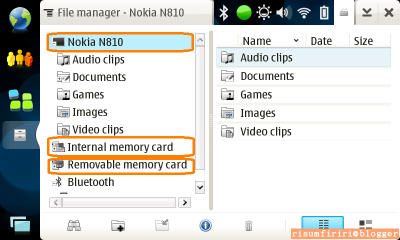 File manager 打開後,有3個主要目錄:
File manager 打開後,有3個主要目錄:- Nokia N810:本機記憶體,容量是 250 MB,自行安裝的程式需要利用這個空間,但原則上可以任意把檔案存放在這裡。
- Internal memory card:本機記憶體另一部份,容量是 1.91 GB,機器出廠時已經預先安裝 1.54 GB 的資料,主要是美、加地圖檔。N810 以 USB 和 PC 連接時,這部份空間可作為外接硬碟。
- Removable memory card:這就是自己加入的 microSD/miniSD 記憶卡,容量隨意。N810 以 USB 和 PC 連接時,這部份空間可作為外接硬碟。
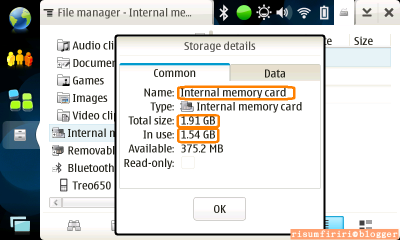 上圖可見 Internal memory card 容量 1.91 GB,原廠預先安裝 1.54 GB 資料。當然,用不到美、加地圖的人,把這些檔案刪掉也無所謂。
上圖可見 Internal memory card 容量 1.91 GB,原廠預先安裝 1.54 GB 資料。當然,用不到美、加地圖的人,把這些檔案刪掉也無所謂。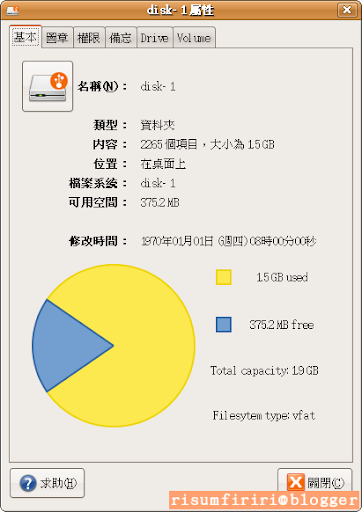 我在 Ubuntu 和 Windows XP 上試過,USB 連接 N810 時,Internal 和 External memory card 都能自動被掛載為外接硬碟,無需特殊設定。上圖是 Ubuntu 中 Internal memory card 的摘要,檔案格式為 vfat (FAT32)。PC 掛載當中操作 N810 ,則無法進入這兩個磁碟。
我在 Ubuntu 和 Windows XP 上試過,USB 連接 N810 時,Internal 和 External memory card 都能自動被掛載為外接硬碟,無需特殊設定。上圖是 Ubuntu 中 Internal memory card 的摘要,檔案格式為 vfat (FAT32)。PC 掛載當中操作 N810 ,則無法進入這兩個磁碟。
星期六, 5月 24, 2008
Nokia N810 入手 (六) 網頁瀏覽器
前面已經提過,內建網頁瀏覽器 microB 為 mozilla-based,支援 AJAX 和 flash。雖然國外討論區中部份使用者對於它有些意見,認為它開啟網頁的速度比不上 Mobile Firefox (Fennec),不過目前在 N810 上使用 Mobile Firefox 也並不是全然沒問題。要瞭解 maemo 這個系統,我們還是從內建瀏覽器開始吧!下面還是看圖說話:
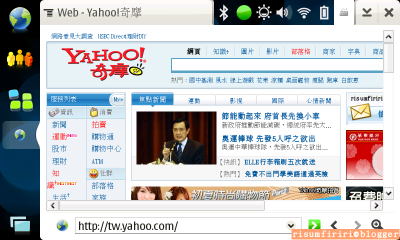 這是標準的網頁瀏覽畫面,正常視窗大小,無縮放。最上排有 memu、最下排有網址欄、前頁、後頁、工具圖示。
這是標準的網頁瀏覽畫面,正常視窗大小,無縮放。最上排有 memu、最下排有網址欄、前頁、後頁、工具圖示。
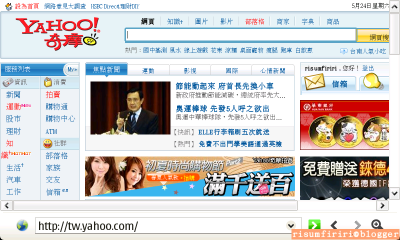 這是全銀幕檢視,無縮放。左側的 panel 和上排 menu 隱藏起來。
這是全銀幕檢視,無縮放。左側的 panel 和上排 menu 隱藏起來。
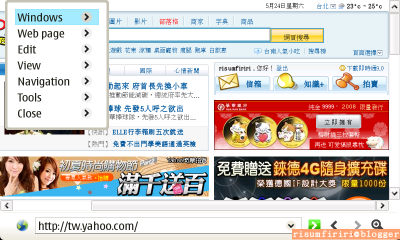 menu 功能。如果是全銀幕檢視的時候,可以用硬體鍵叫出。功能分別是:
menu 功能。如果是全銀幕檢視的時候,可以用硬體鍵叫出。功能分別是:
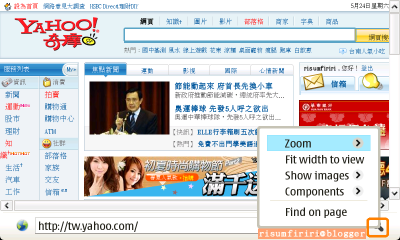 右下角的工具圖示。可以調整 zoom、網頁符合銀幕寬度、顯示圖片設定、元件、搜尋。
右下角的工具圖示。可以調整 zoom、網頁符合銀幕寬度、顯示圖片設定、元件、搜尋。
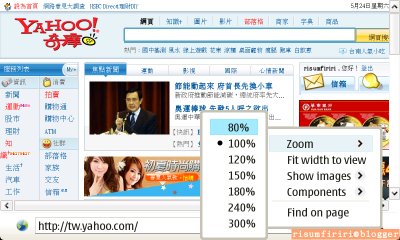 調整 zoom 的選項,這部份實際上利用硬體鍵比較方便。
調整 zoom 的選項,這部份實際上利用硬體鍵比較方便。
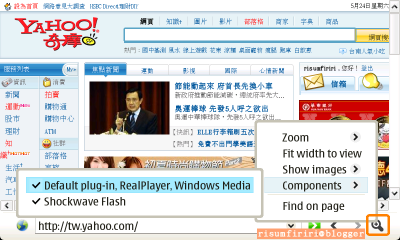 目前安裝的元件:RealPlayer、Window Media、Flash 都是內建的。
目前安裝的元件:RealPlayer、Window Media、Flash 都是內建的。
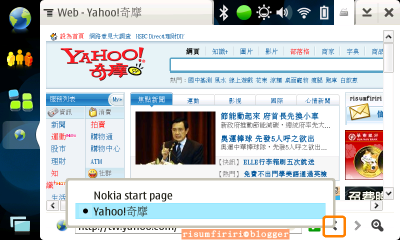 不管是前頁或是後頁,長按圖標就能列出最近造訪過的頁面。
不管是前頁或是後頁,長按圖標就能列出最近造訪過的頁面。
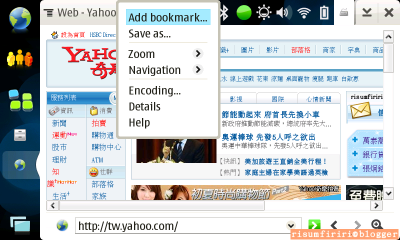 在網頁任一處長按,也能叫出工具:加入書籤、存檔、zoom、編碼...
在網頁任一處長按,也能叫出工具:加入書籤、存檔、zoom、編碼...
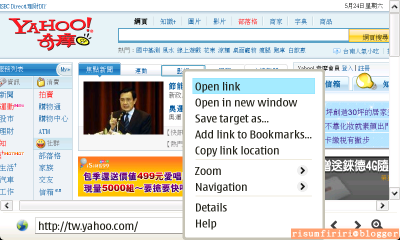 如果長按連結的話,另外可以選擇在新視窗開啟頁面。
如果長按連結的話,另外可以選擇在新視窗開啟頁面。
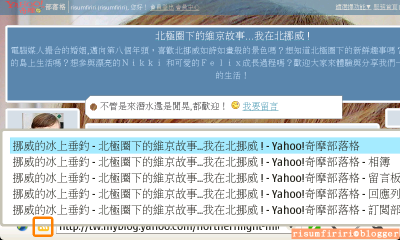 如果頁面含有 RSS 資訊時,工具列會出現圖示,按下即顯示可訂閱的連結。
如果頁面含有 RSS 資訊時,工具列會出現圖示,按下即顯示可訂閱的連結。
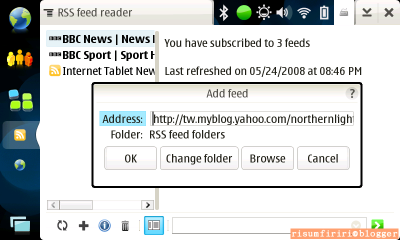 RSS 可用內建的 RSS feed reader 來訂閱。
RSS 可用內建的 RSS feed reader 來訂閱。
 很多人都想知道的... YouTube 能不能看? 當然沒問題,效果還蠻不錯的。網路上已有影片示範,我就隨便抓個圖交差了事。
很多人都想知道的... YouTube 能不能看? 當然沒問題,效果還蠻不錯的。網路上已有影片示範,我就隨便抓個圖交差了事。
其他的網頁效果我沒有一一去試,所以不是完全明白這個瀏覽器的限制。提幾個瀏覽失敗的例子:Google Map、UrMap、登山補給站。
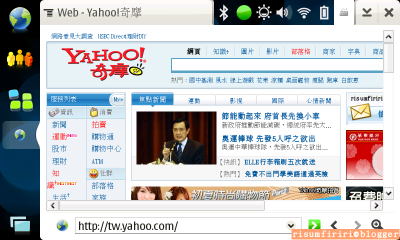 這是標準的網頁瀏覽畫面,正常視窗大小,無縮放。最上排有 memu、最下排有網址欄、前頁、後頁、工具圖示。
這是標準的網頁瀏覽畫面,正常視窗大小,無縮放。最上排有 memu、最下排有網址欄、前頁、後頁、工具圖示。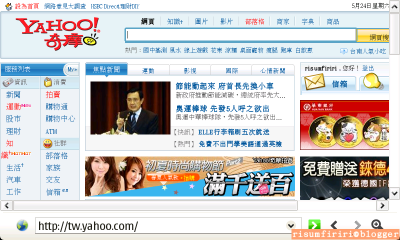 這是全銀幕檢視,無縮放。左側的 panel 和上排 menu 隱藏起來。
這是全銀幕檢視,無縮放。左側的 panel 和上排 menu 隱藏起來。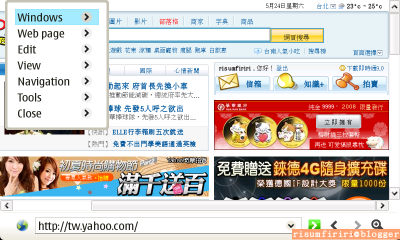 menu 功能。如果是全銀幕檢視的時候,可以用硬體鍵叫出。功能分別是:
menu 功能。如果是全銀幕檢視的時候,可以用硬體鍵叫出。功能分別是:- Windows > 切換不同已開啟的視窗、開新視窗
- Web page > 開啟網址、開啟檔案、網頁存檔、新書籤、設為首頁、電子郵件傳送、
- Edit > 剪下、複製、貼上、全選
- View > 縮放、圖片顯示選項、編碼、隱藏工具列
- Navigation > 前頁、後頁、重新載入、書籤、首頁、歷史
- Tools > 搜尋、設定 (cach、javascript、pop-up、password saving、SSL2、cookies..)、元件 (Flash、Realplayer、Windows Media)、清除、下載管理員、幫助
- Close > 關閉本視窗、關閉所有視窗
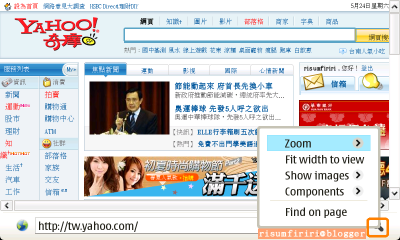 右下角的工具圖示。可以調整 zoom、網頁符合銀幕寬度、顯示圖片設定、元件、搜尋。
右下角的工具圖示。可以調整 zoom、網頁符合銀幕寬度、顯示圖片設定、元件、搜尋。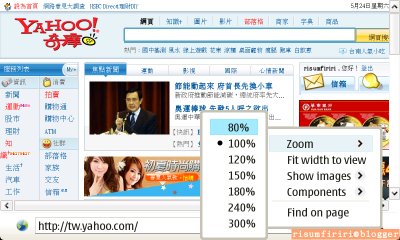 調整 zoom 的選項,這部份實際上利用硬體鍵比較方便。
調整 zoom 的選項,這部份實際上利用硬體鍵比較方便。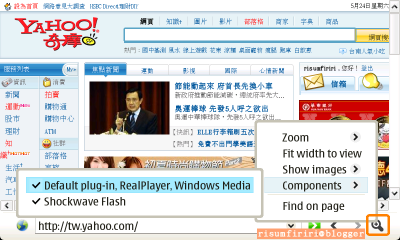 目前安裝的元件:RealPlayer、Window Media、Flash 都是內建的。
目前安裝的元件:RealPlayer、Window Media、Flash 都是內建的。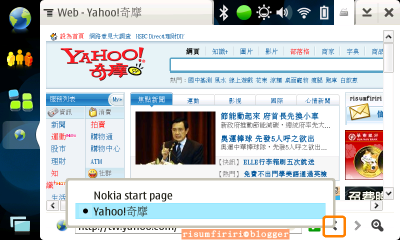 不管是前頁或是後頁,長按圖標就能列出最近造訪過的頁面。
不管是前頁或是後頁,長按圖標就能列出最近造訪過的頁面。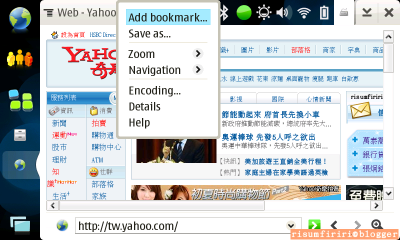 在網頁任一處長按,也能叫出工具:加入書籤、存檔、zoom、編碼...
在網頁任一處長按,也能叫出工具:加入書籤、存檔、zoom、編碼...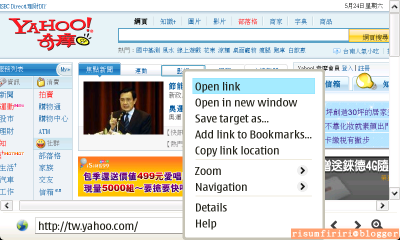 如果長按連結的話,另外可以選擇在新視窗開啟頁面。
如果長按連結的話,另外可以選擇在新視窗開啟頁面。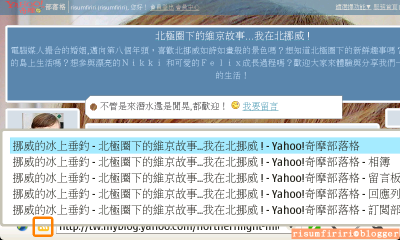 如果頁面含有 RSS 資訊時,工具列會出現圖示,按下即顯示可訂閱的連結。
如果頁面含有 RSS 資訊時,工具列會出現圖示,按下即顯示可訂閱的連結。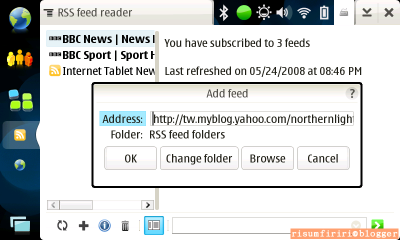 RSS 可用內建的 RSS feed reader 來訂閱。
RSS 可用內建的 RSS feed reader 來訂閱。 很多人都想知道的... YouTube 能不能看? 當然沒問題,效果還蠻不錯的。網路上已有影片示範,我就隨便抓個圖交差了事。
很多人都想知道的... YouTube 能不能看? 當然沒問題,效果還蠻不錯的。網路上已有影片示範,我就隨便抓個圖交差了事。其他的網頁效果我沒有一一去試,所以不是完全明白這個瀏覽器的限制。提幾個瀏覽失敗的例子:Google Map、UrMap、登山補給站。
訂閱:
意見 (Atom)